Chào mừng bạn đến với hướng dẫn chi tiết về nâng cấp MySQL là gì trên DirectAdmin là gì. DirectAdmin là một trong những bảng điều khiển hosting mạnh mẽ và phổ biến nhất, giúp quản trị viên dễ dàng vận hành máy chủ. Trong hệ sinh thái đó, MySQL đóng vai trò như trái tim của hệ thống, lưu trữ và quản lý toàn bộ dữ liệu cho các website, từ thông tin sản phẩm, bài viết blog đến dữ liệu người dùng. Tuy nhiên, việc sử dụng một phiên bản MySQL cũ có thể tiềm ẩn nhiều rủi ro. Bạn có thể gặp phải các vấn đề như hiệu suất chậm, lỗ hổng bảo mật chưa được vá, và không tương thích với các ứng dụng web hiện đại. Vì vậy, việc nâng cấp MySQL là một nhiệm vụ quan trọng để đảm bảo website hoạt động nhanh, ổn định và an toàn. Trong bài viết này, AZWEB sẽ hướng dẫn bạn từng bước chi tiết, từ khâu chuẩn bị, thực hiện nâng cấp cho đến các bước tối ưu hóa sau cùng.
Lý do cần nâng cấp MySQL trên DirectAdmin
Bạn có bao giờ tự hỏi tại sao các chuyên gia luôn khuyến nghị cập nhật phần mềm lên phiên bản mới nhất không? Đối với MySQL trên DirectAdmin, việc nâng cấp không chỉ là một đề xuất mà còn là một yêu cầu cấp thiết để đảm bảo hệ thống của bạn hoạt động ở trạng thái tốt nhất. Hãy cùng tìm hiểu những lý do chính đáng đằng sau việc này.
Cải thiện bảo mật và sửa lỗi
Bảo mật luôn là ưu tiên hàng đầu trong quản trị máy chủ. Các phiên bản MySQL cũ thường chứa những lỗ hổng bảo mật đã được biết đến và có thể bị tin tặc khai thác để tấn công mạng là gì, đánh cắp hoặc phá hủy dữ liệu của bạn. Mỗi phiên bản cập nhật mới thường đi kèm với các bản vá lỗi bảo mật quan trọng, giúp đóng lại những “cánh cửa” mà kẻ xấu có thể lợi dụng.
Việc nâng cấp MySQL giống như việc bạn thay ổ khóa mới và chắc chắn hơn cho ngôi nhà của mình. Nó giúp bảo vệ dữ liệu khách hàng, thông tin giao dịch và các nội dung quan trọng khác khỏi nguy cơ bị xâm phạm. Bỏ qua việc nâng cấp đồng nghĩa với việc bạn chấp nhận rủi ro và để hệ thống của mình dễ bị tổn thương hơn.
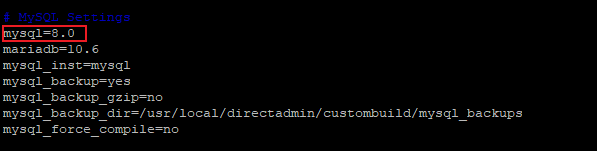
Tăng hiệu suất và thêm tính năng mới
Công nghệ không ngừng phát triển, và MySQL cũng không ngoại lệ. Các phiên bản mới hơn không chỉ an toàn hơn mà còn được tối ưu hóa đáng kể về mặt hiệu suất. Chúng mang lại tốc độ truy vấn dữ liệu nhanh hơn, khả năng xử lý đồng thời nhiều yêu cầu tốt hơn và sử dụng tài nguyên máy chủ hiệu quả hơn. Điều này trực tiếp cải thiện tốc độ tải trang của website, mang lại trải nghiệm tốt hơn cho người dùng và được các công cụ tìm kiếm như Google đánh giá cao.
Bên cạnh đó, các phiên bản MySQL mới thường giới thiệu nhiều tính năng hữu ích cho lập trình viên và quản trị viên. Những tính năng này có thể bao gồm các kiểu dữ liệu mới, câu lệnh SQL được tối ưu hóa, và các công cụ quản lý mạnh mẽ hơn. Việc nâng cấp cho phép bạn tận dụng những công nghệ tiên tiến nhất để xây dựng và phát triển website của mình.
Chuẩn bị trước khi nâng cấp MySQL
Nâng cấp MySQL là một quá trình tương đối phức tạp và có thể gây ra sự cố nếu không được chuẩn bị kỹ lưỡng. Để đảm bảo quá trình diễn ra suôn sẻ và an toàn, bạn cần thực hiện hai bước quan trọng sau đây: sao lưu dữ liệu và kiểm tra tính tương thích. Đừng bao giờ bỏ qua giai đoạn chuẩn bị này, vì nó chính là “tấm vé bảo hiểm” cho dữ liệu của bạn.
Sao lưu dữ liệu quan trọng
Trước khi thực hiện bất kỳ thay đổi lớn nào trên máy chủ, quy tắc vàng luôn là “sao lưu, sao lưu và sao lưu“. Quá trình nâng cấp MySQL có thể gặp lỗi không mong muốn, dẫn đến nguy cơ mất mát hoặc hỏng hóc cơ sở dữ liệu. Một bản sao lưu đầy đủ sẽ giúp bạn nhanh chóng khôi phục lại trạng thái ban đầu nếu có sự cố xảy ra.
Trên DirectAdmin, bạn có thể dễ dàng tạo bản sao lưu cho toàn bộ tài khoản người dùng hoặc từng cơ sở dữ liệu riêng lẻ.
- Đăng nhập vào DirectAdmin với quyền admin.
- Điều hướng đến mục “Admin Backup/Transfer”.
- Chọn “Create Backup” và lựa chọn các mục cần sao lưu, đặc biệt là “Databases”.
- Thực hiện sao lưu và lưu trữ tệp tin backup ở một nơi an toàn, chẳng hạn như trên một máy chủ khác hoặc dịch vụ lưu trữ đám mây.

Kiểm tra tương thích phiên bản và plugin
Không phải tất cả các ứng dụng web, mã nguồn mở (như WordPress, Joomla) hay các plugin đi kèm đều tương thích ngay lập tức với phiên bản MySQL mới nhất. Việc nâng cấp mà không kiểm tra trước có thể khiến website của bạn gặp lỗi “Error Establishing a Database Connection” hoặc các lỗi nghiêm trọng khác.
Trước khi nâng cấp, hãy dành thời gian kiểm tra yêu cầu hệ thống của các ứng dụng bạn đang sử dụng. Truy cập trang chủ của nhà phát triển mã nguồn hoặc plugin để xem phiên bản MySQL nào được khuyến nghị. Nếu bạn không chắc chắn, hãy thử nghiệm việc nâng cấp trên một môi trường staging (môi trường thử nghiệm song song với môi trường thật) trước khi áp dụng trên máy chủ chính. Điều này giúp bạn phát hiện và khắc phục các vấn đề tương thích mà không làm ảnh hưởng đến website đang hoạt động.
Hướng dẫn sử dụng CustomBuild để nâng cấp MySQL
DirectAdmin cung cấp một công cụ cực kỳ mạnh mẽ và linh hoạt tên là CustomBuild, giúp tự động hóa quá trình cài đặt, cập nhật và quản lý các dịch vụ trên máy chủ. Sử dụng CustomBuild là phương pháp được khuyến nghị để nâng cấp MySQL vì nó đảm bảo tính đồng bộ và giảm thiểu sai sót so với việc thực hiện thủ công.
Tổng quan về CustomBuild trong DirectAdmin
CustomBuild là một script được phát triển bởi đội ngũ DirectAdmin, hoạt động như một trình quản lý gói dịch vụ. Nó cho phép bạn dễ dàng biên dịch và cài đặt các phiên bản phần mềm khác nhau như PHP, Apache, Nginx và tất nhiên là cả MySQL/MariaDB. CustomBuild giúp bạn quản lý toàn bộ “ngăn xếp” phần mềm máy chủ một cách nhất quán.
Ưu điểm lớn nhất của CustomBuild là nó tự động xử lý các phụ thuộc và cấu hình cần thiết, giúp quá trình nâng cấp trở nên đơn giản hơn rất nhiều. Thay vì phải tự tay tải mã nguồn, biên dịch và cấu hình, bạn chỉ cần thực hiện một vài câu lệnh đơn giản.
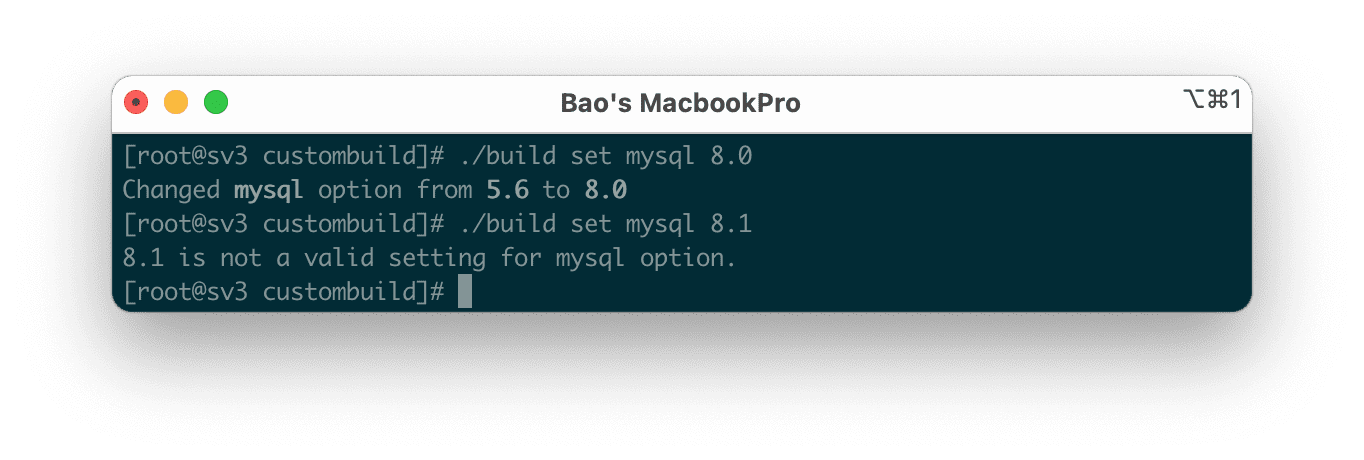
Các bước để nâng cấp MySQL bằng CustomBuild
Quá trình nâng cấp MySQL qua CustomBuild bao gồm việc cập nhật script, thiết lập phiên bản mong muốn và ra lệnh thực thi.
Bước 1: Cập nhật CustomBuild
Đầu tiên, bạn cần đảm bảo rằng script CustomBuild của mình đang ở phiên bản mới nhất.
cd /usr/local/directadmin/custombuild
./build update
Bước 2: Thiết lập phiên bản MySQL cần nâng cấp
Sử dụng lệnh ./build versions để xem các phiên bản MySQL hiện có. Sau đó, đặt phiên bản bạn muốn nâng cấp. Ví dụ, nếu bạn muốn nâng cấp lên MySQL 8.0:
./build set mysql 8.0
./build set mysql_inst mysql
./build set mysql_backup yes
Lệnh mysql_backup yes sẽ tự động sao lưu cơ sở dữ liệu trước khi nâng cấp, thêm một lớp an toàn cho bạn.
Bước 3: Tiến hành nâng cấp
Cuối cùng, chạy lệnh sau để CustomBuild bắt đầu quá trình tải về, biên dịch và cài đặt phiên bản MySQL mới:
./build mysql
Quá trình này có thể mất một khoảng thời gian tùy thuộc vào cấu hình máy chủ của bạn. Sau khi hoàn tất, CustomBuild sẽ tự động khởi động lại dịch vụ MySQL.
Các bước kiểm tra phiên bản MySQL hiện tại
Trước khi bắt đầu quá trình nâng cấp, việc xác định chính xác phiên bản MySQL hiện tại đang chạy trên máy chủ là vô cùng quan trọng. Điều này giúp bạn lập kế hoạch nâng cấp phù hợp và kiểm tra xem quá trình cập nhật đã thành công hay chưa. Có hai cách đơn giản để thực hiện việc này: thông qua giao diện đồ họa của DirectAdmin hoặc sử dụng dòng lệnh SSH.
Kiểm tra phiên bản MySQL qua giao diện DirectAdmin
Đây là cách nhanh chóng và trực quan nhất dành cho những ai không quen thuộc với dòng lệnh. Giao diện của DirectAdmin cung cấp thông tin tổng quan về các dịch vụ đang chạy trên hệ thống.
- Đăng nhập vào DirectAdmin với tài khoản quản trị viên (admin).
- Trên trang chủ, tìm đến phần “System Info & Files” và nhấp vào “System Information”.
- Một trang thông tin chi tiết về máy chủ sẽ hiện ra. Bạn hãy tìm dòng có chữ “MySQL Version” hoặc “Server Version”. Con số hiển thị ở đây chính là phiên bản MySQL mà máy chủ của bạn đang sử dụng.
Phương pháp này rất tiện lợi để kiểm tra nhanh mà không cần phải đăng nhập vào máy chủ qua SSH.

Kiểm tra qua SSH bằng lệnh terminal
Đối với các quản trị viên hệ thống, sử dụng dòng lệnh qua SSH là một phương pháp mạnh mẽ và cung cấp thông tin chi tiết hơn. Nó không chỉ cho bạn biết số phiên bản mà còn có thể hiển thị các thông tin cấu hình khác.
- Sử dụng một trình SSH client (như PuTTY trên Windows hoặc Terminal trên macOS/Linux) để kết nối đến máy chủ của bạn với quyền root.
- Sau khi đăng nhập thành công, gõ lệnh sau và nhấn Enter:
mysql -V
Hoặc bạn cũng có thể sử dụng lệnh:
mysqld -V
Hệ thống sẽ ngay lập tức trả về một dòng thông tin, trong đó có chứa số phiên bản MySQL đầy đủ. Ví dụ: mysql Ver 14.14 Distrib 5.7.30, for Linux (x86_64) using EditLine wrapper. Dựa vào đây, bạn biết được phiên bản hiện tại là 5.7.30.
Thực hiện nâng cấp MySQL qua SSH
Đối với những quản trị viên hệ thống yêu thích sự kiểm soát và muốn theo dõi trực tiếp quá trình, việc nâng cấp MySQL qua SSH bằng CustomBuild là lựa chọn tối ưu. Phương pháp này cho phép bạn thấy rõ từng bước mà script đang thực hiện và dễ dàng phát hiện lỗi nếu có.
Đăng nhập vào server qua SSH
Trước khi bắt đầu, bạn cần có quyền truy cập root vào máy chủ của mình.
- Mở Terminal hoặc SSH Client: Trên Windows, bạn có thể dùng PuTTY hoặc Windows Terminal. Trên macOS và Linux, ứng dụng Terminal đã có sẵn.
- Kết nối đến Server: Sử dụng lệnh sau, thay thế
usernamebằng tên người dùng của bạn (thường làroot) vàyour_server_ipbằng địa chỉ IP của máy chủ:
ssh root@your_server_ip
- Nhập mật khẩu: Khi được yêu cầu, hãy nhập mật khẩu root của bạn. Lưu ý rằng khi gõ mật khẩu, các ký tự sẽ không hiển thị trên màn hình để bảo mật.
Sau khi đăng nhập thành công, bạn đã sẵn sàng để thực hiện các lệnh nâng cấp.
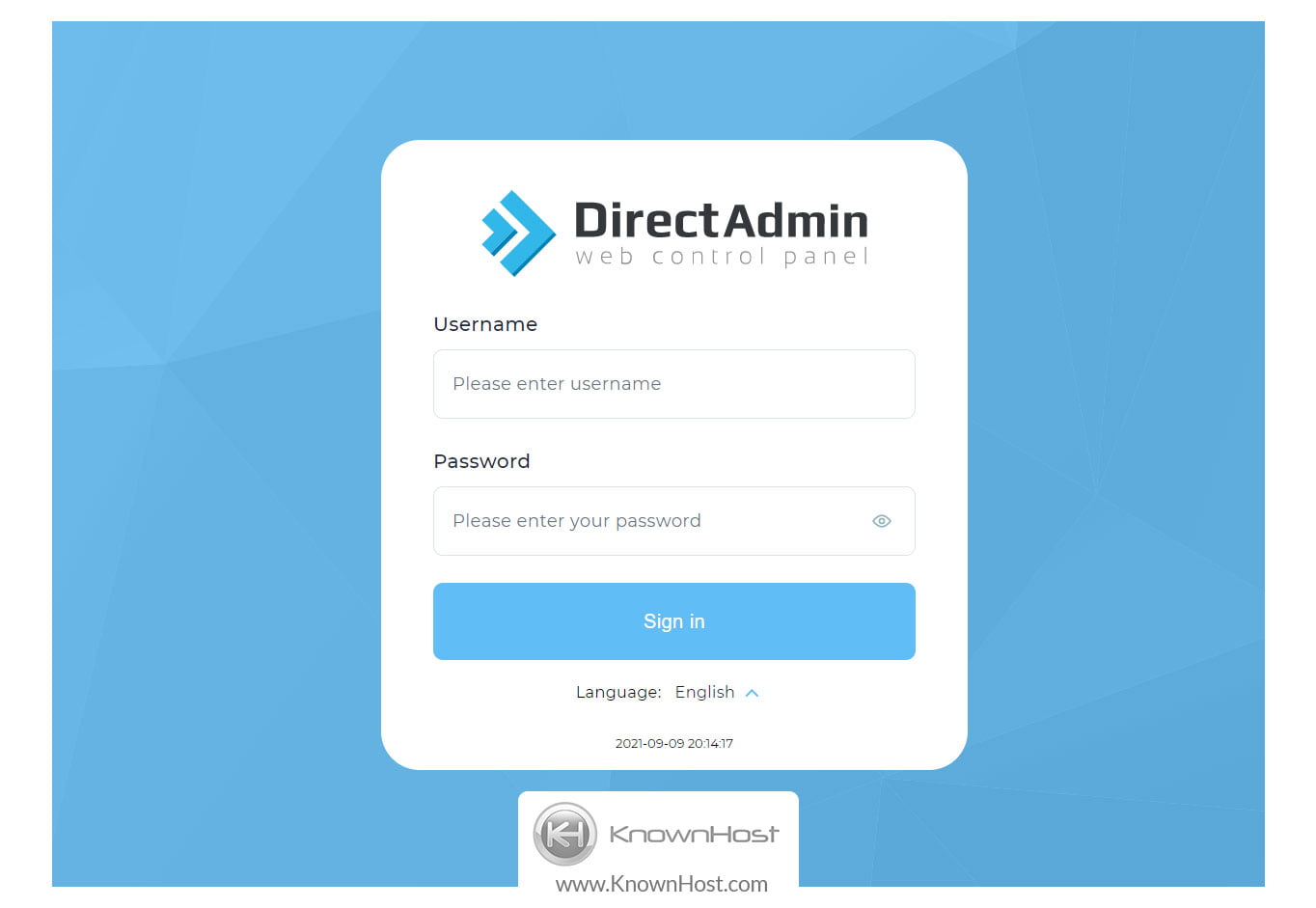
Thực hiện lệnh nâng cấp chi tiết
Quá trình này sử dụng script CustomBuild của DirectAdmin để đảm bảo mọi thứ được cài đặt một cách chính xác và đồng bộ.
Bước 1: Điều hướng đến thư mục CustomBuild
Tất cả các thao tác sẽ được thực hiện trong thư mục của CustomBuild.
cd /usr/local/directadmin/custombuild
Bước 2: Cập nhật script và danh sách phần mềm
Luôn đảm bảo bạn đang sử dụng phiên bản CustomBuild mới nhất.
./build update
Bước 3: Thiết lập phiên bản MySQL mới
Kiểm tra các phiên bản có sẵn và chọn phiên bản bạn muốn nâng cấp. Ví dụ, để nâng cấp lên MariaDB 10.6 (một nhánh phổ biến của MySQL với hiệu năng cao), bạn thực hiện như sau:
./build set mariadb 10.6
./build set mysql_inst mariadb
./build set mysql_backup yes
Nếu bạn muốn dùng MySQL của Oracle, ví dụ phiên bản 8.0:
./build set mysql 8.0
./build set mysql_inst mysql
Bước 4: Bắt đầu quá trình nâng cấp
Chạy lệnh sau để CustomBuild tự động tải về, biên dịch và cài đặt.
./build mysql
Bước 5: Cập nhật lại cấu hình
Sau khi quá trình biên dịch MySQL hoàn tất, bạn cần chạy lệnh sau để đảm bảo các ứng dụng khác (như PHP) được cấu hình lại để hoạt động với phiên bản MySQL mới.
./build all d
Quá trình này có thể mất khá nhiều thời gian. Sau khi hoàn tất, hệ thống của bạn đã được nâng cấp thành công.
Xử lý các lỗi phổ biến khi nâng cấp
Quá trình nâng cấp MySQL không phải lúc nào cũng diễn ra hoàn hảo. Đôi khi, bạn có thể gặp phải một số lỗi phát sinh do các vấn đề về quyền hạn hoặc xung đột phần mềm. Việc hiểu rõ nguyên nhân và cách khắc phục sẽ giúp bạn bình tĩnh xử lý tình huống và hoàn tất việc nâng cấp một cách thành công.
Lỗi không đủ quyền truy cập
Đây là một trong những lỗi thường gặp nhất, đặc biệt khi thực hiện các thao tác qua SSH. Lỗi này xảy ra khi bạn không đăng nhập với tài khoản có đủ quyền hạn (thường là quyền root) để sửa đổi các tệp tin hệ thống hoặc quản lý dịch vụ.
- Biểu hiện: Bạn nhận được thông báo lỗi như “Permission denied”, “Access denied”, hoặc “Operation not permitted” khi chạy các lệnh
./build. - Nguyên nhân: Bạn đang đăng nhập bằng một tài khoản người dùng thông thường thay vì
root. - Cách khắc phục:
- Đảm bảo bạn đã đăng nhập vào SSH với tư cách là người dùng
root. - Nếu bạn đang ở một tài khoản khác, hãy sử dụng lệnh
su -hoặcsudo -iđể chuyển sang người dùngroottrước khi thực hiện các lệnh nâng cấp. - Kiểm tra lại quyền sở hữu và quyền truy cập của thư mục
/usr/local/directadmin/custombuildđể chắc chắn rằng người dùngrootcó toàn quyền đọc, ghi và thực thi.
- Đảm bảo bạn đã đăng nhập vào SSH với tư cách là người dùng
Lỗi do xung đột phiên bản hoặc thiếu thư viện
Lỗi này phức tạp hơn và thường xảy ra khi hệ thống của bạn có các thư viện (libraries) cần thiết bị thiếu, hoặc phiên bản thư viện hiện tại không tương thích với phiên bản MySQL mới mà bạn đang cố gắng cài đặt.
- Biểu hiện: Quá trình biên dịch (
./build mysql) bị dừng đột ngột và hiển thị các thông báo lỗi liên quan đến “missing library”, “dependency error”, hoặc “compilation failed”. - Nguyên nhân:
- Hệ điều hành của bạn quá cũ và thiếu các gói phụ thuộc cần thiết.
- Có sự xung đột giữa các gói phần mềm đã được cài đặt trước đó.
- Cách khắc phục:
- Đọc kỹ log lỗi: Thông báo lỗi thường sẽ chỉ rõ thư viện nào đang bị thiếu.
- Cài đặt các gói phụ thuộc: Sử dụng trình quản lý gói của hệ điều hành (ví dụ
yumcho CentOS hoặcaptcho Debian/Ubuntu) để cài đặt các thư viện đó. Ví dụ, trên CentOS, bạn có thể chạy:yum install -y gcc gcc-c++ make automake openssl-devel - Cập nhật hệ điều hành: Trước khi nâng cấp, hãy đảm bảo hệ điều hành của bạn đã được cập nhật đầy đủ bằng lệnh
yum updatehoặcapt update && apt upgrade. - Sử dụng CustomBuild để cài đặt lại: Đôi khi, chạy lệnh
./build update_davà./build all dcó thể giúp CustomBuild tự động cài đặt các phụ thuộc còn thiếu.
Tối ưu hóa hiệu suất MySQL sau khi nâng cấp
Việc nâng cấp lên phiên bản MySQL mới chỉ là bước đầu tiên. Để thực sự khai thác hết sức mạnh của nó, bạn cần tinh chỉnh một số cấu hình quan trọng. Tối ưu hóa sau nâng cấp sẽ giúp cơ sở dữ liệu của bạn chạy nhanh hơn, ổn định hơn và sử dụng tài nguyên máy chủ một cách hiệu quả nhất.
Tệp tin cấu hình chính của MySQL là my.cnf, thường nằm ở đường dẫn /etc/my.cnf. Việc điều chỉnh các tham số trong tệp này sẽ ảnh hưởng trực tiếp đến hiệu suất. Trước khi chỉnh sửa, hãy tạo một bản sao lưu của tệp này: cp /etc/my.cnf /etc/my.cnf.bak.
Một trong những thiết lập quan trọng nhất là innodb_buffer_pool_size. Đây là bộ nhớ đệm mà InnoDB (storage engine mặc định) sử dụng để lưu trữ dữ liệu và chỉ mục thường xuyên truy cập. Một giá trị hợp lý cho tham số này là khoảng 50-70% tổng dung lượng RAM của máy chủ. Ví dụ, nếu máy chủ của bạn có 8GB RAM, bạn có thể đặt: innodb_buffer_pool_size = 4G
Tiếp theo là query_cache_size, dùng để lưu kết quả của các câu truy vấn SELECT. Tuy nhiên, với các phiên bản MySQL hiện đại (từ 5.7.20 trở đi và MySQL 8.0), tính năng này đã bị loại bỏ do không hiệu quả với tải lượng công việc cao. Thay vào đó, bạn nên tập trung vào các bộ đệm khác.
Để giám sát hiệu suất, bạn có thể sử dụng các công cụ như MySQLTuner hoặc Percona Monitoring and Management (PMM). MySQLTuner là một script Perl giúp phân tích hoạt động của máy chủ MySQL và đưa ra các đề xuất cấu hình. Chạy nó định kỳ sẽ giúp bạn tinh chỉnh hệ thống ngày càng tốt hơn.

Kiểm tra và đảm bảo dịch vụ hoạt động ổn định
Sau khi quá trình nâng cấp và tối ưu hóa hoàn tất, công việc của bạn vẫn chưa kết thúc. Bước cuối cùng nhưng không kém phần quan trọng là kiểm tra kỹ lưỡng để đảm bảo mọi thứ đang hoạt động trơn tru và thiết lập một kế hoạch giám sát dài hạn. Điều này giúp bạn phát hiện sớm các vấn đề tiềm ẩn và duy trì sự ổn định cho hệ thống.
Đầu tiên, hãy kiểm tra trạng thái của dịch vụ MySQL. Bạn có thể làm điều này qua SSH bằng lệnh:
systemctl status mysqld
hoặc
service mysqld status
Kết quả trả về nên là “active (running)”, cho thấy dịch vụ đang hoạt động bình thường. Nếu dịch vụ không chạy, bạn cần xem xét log lỗi để tìm nguyên nhân.
Tiếp theo, hãy kiểm tra log lỗi của MySQL. Tệp log này thường nằm ở /var/log/mysqld.log hoặc /var/lib/mysql/hostname.err. Hãy mở tệp này và tìm kiếm bất kỳ thông báo “Error” hoặc “Warning” nào xuất hiện sau thời điểm nâng cấp. Những thông báo này có thể chỉ ra các vấn đề về cấu hình hoặc xung đột dữ liệu cần được giải quyết.
Sau khi xác nhận dịch vụ ổn định, việc thiết lập backup dữ liệu định kỳ là cực kỳ cần thiết. DirectAdmin cho phép bạn lên lịch sao lưu tự động hàng ngày hoặc hàng tuần. Hãy đảm bảo rằng bạn đã kích hoạt tính năng này và lưu các bản sao lưu ở một vị trí an toàn, tách biệt với máy chủ chính.
Cuối cùng, hãy đưa việc giám sát hệ thống vào thói quen của bạn. Thường xuyên kiểm tra tải của máy chủ, dung lượng RAM sử dụng và hiệu suất truy vấn. Các công cụ giám sát như Netdata, Zabbix hoặc thậm chí là lệnh top đơn giản cũng có thể cung cấp cho bạn cái nhìn tổng quan về “sức khỏe” của máy chủ MySQL. Việc giám sát chủ động giúp bạn tránh được những sự cố bất ngờ thay vì phải chờ đến khi người dùng báo lỗi.
Các lỗi thường gặp và cách khắc phục
Ngay cả khi đã chuẩn bị kỹ lưỡng, đôi khi bạn vẫn có thể đối mặt với một vài sự cố sau khi nâng cấp MySQL. Dưới đây là hai lỗi phổ biến nhất cùng với hướng dẫn chi tiết để bạn có thể nhanh chóng xử lý và đưa hệ thống trở lại hoạt động.
Lỗi “MySQL service không khởi động được”
Đây là lỗi đáng lo ngại nhất sau khi nâng cấp. Bạn kiểm tra trạng thái dịch vụ và nhận được thông báo “failed” hoặc “inactive”.
- Nguyên nhân phổ biến:
- Cấu hình không tương thích: Tệp
my.cnfcủa bạn có thể chứa các tham số đã lỗi thời hoặc không còn được hỗ trợ trong phiên bản MySQL mới. - Lỗi quyền truy cập tệp: Các tệp dữ liệu của MySQL (
/var/lib/mysql) có thể không có đúng quyền sở hữu (owner/group) sau khi nâng cấp. - Hết dung lượng đĩa: Không đủ dung lượng trống trên ổ cứng để khởi tạo các tệp log hoặc tệp tạm thời.
- Cấu hình không tương thích: Tệp
- Phương pháp xử lý nhanh:
- Kiểm tra log lỗi: Đây là bước đầu tiên và quan trọng nhất. Mở tệp log lỗi của MySQL (thường là
/var/log/mysqld.log) và xem những dòng cuối cùng. Log sẽ chỉ rõ nguyên nhân vì sao dịch vụ không thể khởi động. - Xem lại tệp
my.cnf: So sánh tệp cấu hình của bạn với tệp cấu hình mặc định của phiên bản mới (thường có tênmy-default.cnf). Vô hiệu hóa (bằng cách thêm dấu#ở đầu dòng) các tham số đáng ngờ và thử khởi động lại dịch vụ. - Sửa lỗi quyền: Chạy lệnh sau để đảm bảo thư mục dữ liệu MySQL có quyền sở hữu chính xác:
chown -R mysql:mysql /var/lib/mysql. - Kiểm tra dung lượng đĩa: Dùng lệnh
df -hđể xem dung lượng ổ cứng còn trống.
- Kiểm tra log lỗi: Đây là bước đầu tiên và quan trọng nhất. Mở tệp log lỗi của MySQL (thường là
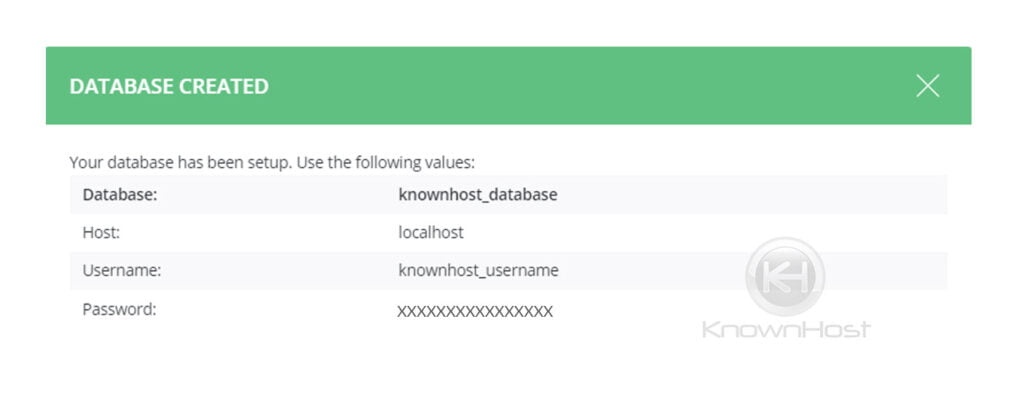
Lỗi đồng bộ dữ liệu sau nâng cấp
Lỗi này ít gặp hơn nhưng lại khá nghiêm trọng. Website của bạn vẫn hoạt động nhưng một số dữ liệu hiển thị không chính xác, bị mất hoặc các bảng (table) trong cơ sở dữ liệu báo lỗi “crashed”.
- Nguyên nhân: Quá trình nâng cấp có thể đã không chuyển đổi định dạng của các bảng dữ liệu một cách chính xác, hoặc có sự không tương thích giữa bộ ký tự (character set) cũ và mới.
- Mẹo kiểm tra và sửa lỗi:
- Chạy
mysql_upgrade: Sau khi nâng cấp, hãy đăng nhập SSH và chạy lệnh sau. Lệnh này sẽ kiểm tra tất cả các bảng trong tất cả các cơ sở dữ liệu để đảm bảo chúng tương thích với phiên bản MySQL hiện tại và sửa các lỗi không tương thích nếu có.mysql_upgrade -u da_admin -p`cat /usr/local/directadmin/conf/mysql.conf | grep pass | cut -d= -f2` - Sửa chữa các bảng bị lỗi: Nếu bạn biết cụ thể bảng nào bị lỗi, bạn có thể sử dụng lệnh
REPAIR TABLEtrong giao diện phpMyAdmin hoặc qua dòng lệnh MySQL. Ví dụ:REPAIR TABLE ten_bang;. - Kiểm tra và chuyển đổi bộ ký tự: Đảm bảo rằng cơ sở dữ liệu và các bảng của bạn đang sử dụng bộ ký tự phù hợp, thường là
utf8mb4. Nếu có sự không nhất quán, bạn sẽ cần thực hiện quá trình chuyển đổi, nhưng hãy hết sức cẩn thận và luôn sao lưu trước khi làm.
- Chạy
Những lưu ý và thực hành tốt nhất khi nâng cấp MySQL trên DirectAdmin
Để quá trình nâng cấp MySQL diễn ra an toàn và hiệu quả, việc tuân thủ các nguyên tắc và thực hành tốt nhất là điều không thể thiếu. Đây là những kinh nghiệm được đúc kết giúp bạn giảm thiểu rủi ro và đảm bảo hệ thống hoạt động ổn định sau khi cập nhật.
- Luôn sao lưu trước khi thực hiện nâng cấp: Đây là quy tắc quan trọng nhất. Một bản sao lưu đầy đủ là cứu cánh duy nhất của bạn nếu quá trình nâng cấp gặp sự cố nghiêm trọng. Hãy đảm bảo bản sao lưu được lưu trữ ở một nơi an toàn và bạn biết cách để khôi phục nó.
- Kiểm tra tương thích với hệ thống, ứng dụng liên quan: Đừng vội vàng nâng cấp lên phiên bản mới nhất. Hãy kiểm tra xem mã nguồn website (WordPress, Laravel…), các plugin và theme bạn đang dùng có hỗ trợ phiên bản MySQL đó không. Việc này giúp tránh tình trạng website “sập” ngay sau khi nâng cấp.
- Không nâng cấp trực tiếp trên môi trường sản xuất (production): Nếu có thể, hãy tạo một môi trường thử nghiệm (staging) giống hệt với máy chủ chính của bạn. Thực hiện việc nâng cấp trên môi trường này trước để phát hiện và giải quyết mọi vấn đề phát sinh. Chỉ khi mọi thứ hoạt động hoàn hảo trên staging, bạn mới nên tiến hành trên máy chủ thật.
- Đọc kỹ tài liệu (changelog) của phiên bản mới: Trước khi nâng cấp, hãy dành thời gian đọc ghi chú phát hành của phiên bản MySQL bạn sắp cài đặt. Tài liệu này sẽ cho bạn biết những thay đổi quan trọng, các tính năng mới, các tham số cấu hình đã bị loại bỏ và những vấn đề không tương thích cần lưu ý.
- Cập nhật đều đặn và theo dõi log hệ thống sau nâng cấp: Sau khi nâng cấp thành công, hãy biến việc theo dõi log lỗi của MySQL thành một thói quen. Đồng thời, đừng quên thường xuyên cập nhật CustomBuild và các thành phần khác của máy chủ để hệ thống luôn được bảo mật và hoạt động ở hiệu suất cao nhất.
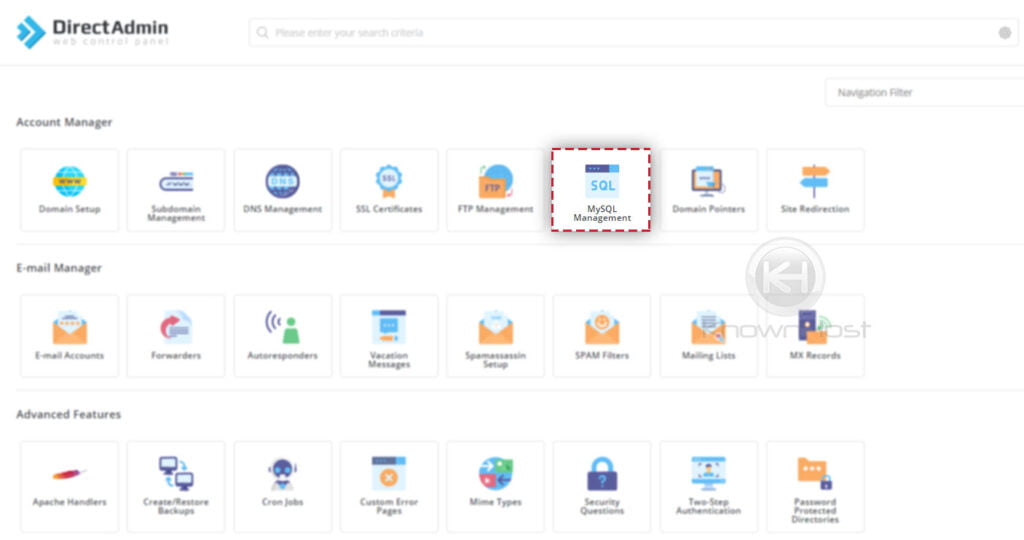
Kết luận
Qua hướng dẫn chi tiết trên, chúng ta có thể thấy rằng việc nâng cấp MySQL trên DirectAdmin là một nhiệm vụ thiết yếu để duy trì một hệ thống máy chủ khỏe mạnh, an toàn và hiệu suất cao. Quá trình này, dù đòi hỏi sự cẩn trọng và chuẩn bị kỹ lưỡng, nhưng hoàn toàn nằm trong tầm tay của quản trị viên khi tuân thủ đúng các bước: từ việc sao lưu dữ liệu, kiểm tra tính tương thích, sử dụng công cụ CustomBuild mạnh mẽ, cho đến việc xử lý lỗi và tối ưu hóa sau nâng cấp.
Việc chủ động cập nhật không chỉ giúp bạn vá các lỗ hổng bảo mật nguy hiểm mà còn cho phép bạn tận dụng những cải tiến về tốc độ và các tính năng mới nhất, mang lại trải nghiệm tốt hơn cho người dùng cuối và tạo nền tảng vững chắc cho sự phát triển của website. Đừng xem việc nâng cấp là một gánh nặng, mà hãy coi đó là một khoản đầu tư xứng đáng cho sự ổn định và an toàn của tài sản số của bạn.
Chúng tôi hy vọng bài viết này đã cung cấp cho bạn một lộ trình rõ ràng và dễ hiểu. Hãy tiếp tục theo dõi blog của AZWEB để cập nhật thêm nhiều bài viết hướng dẫn chuyên sâu về quản trị server, DirectAdmin và các công nghệ web khác. Nếu bạn gặp khó khăn hoặc không tự tin thực hiện, đừng ngần ngại liên hệ với các chuyên gia hoặc dịch vụ hỗ trợ kỹ thuật chuyên nghiệp để được giúp đỡ.

